 SBMJOB
SBMJOB下記の記事では有料のPixelmator Proのアクションを使用しましたが、この記事では使用しません。webp化とコピーライトの挿入はできませんがpng化とサイズ変更が無料で可能となっています。それでも活用範囲は広いのでご紹介させていただきます。
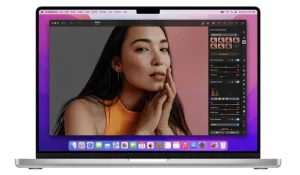
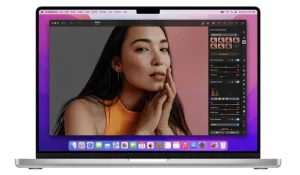
- Macを使用している
- 記事画像一枚ずつ画像編集ソフトで開いてリサイズしている
- Automatorでのクイックアクション処理の設定がわかる(初級)
- 記事画像の一括リサイズ・PNG変換作業が捗る
必要な環境
- Mac
不要:Pixelmator Pro 有料のアクションは使用しません。
実装手順
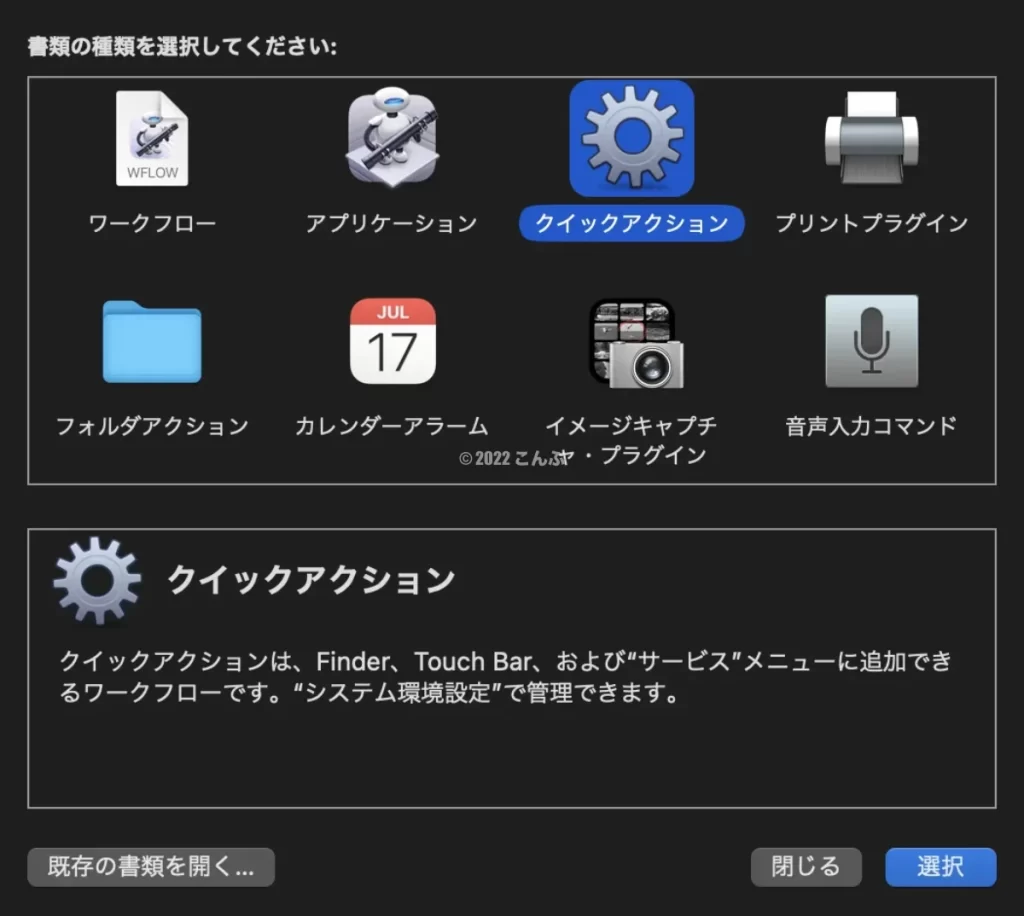
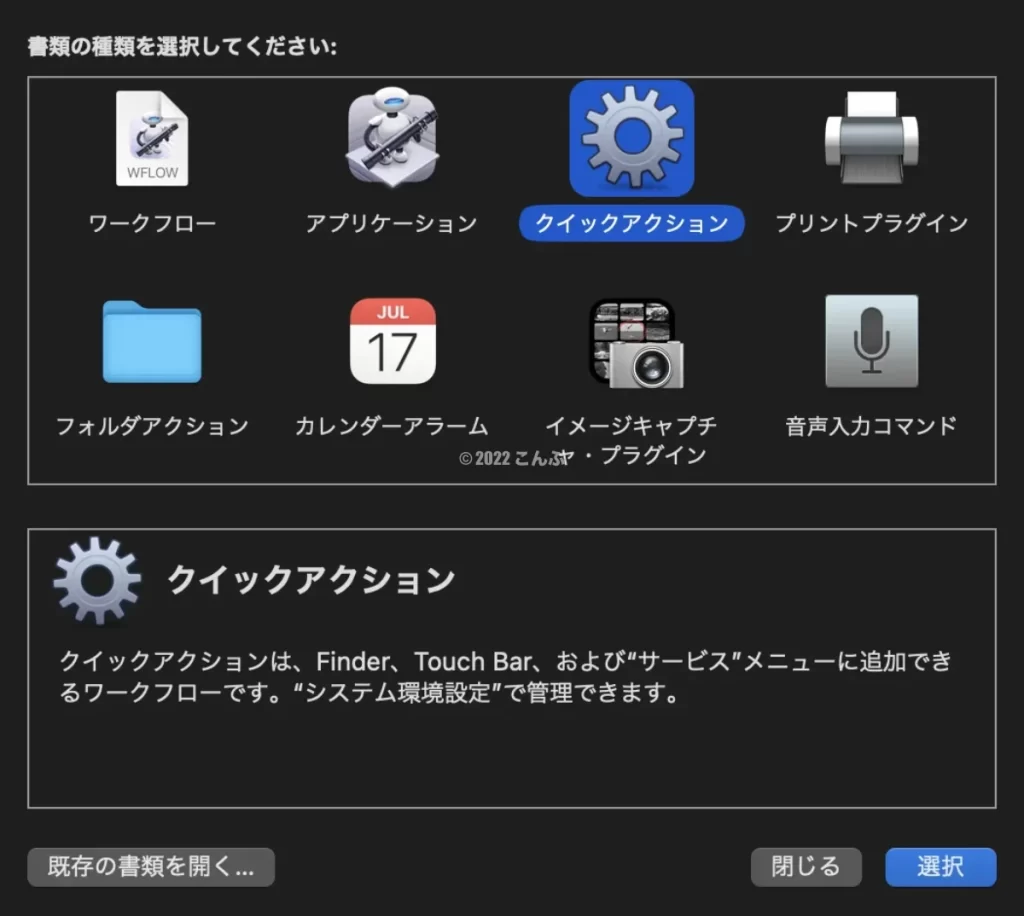
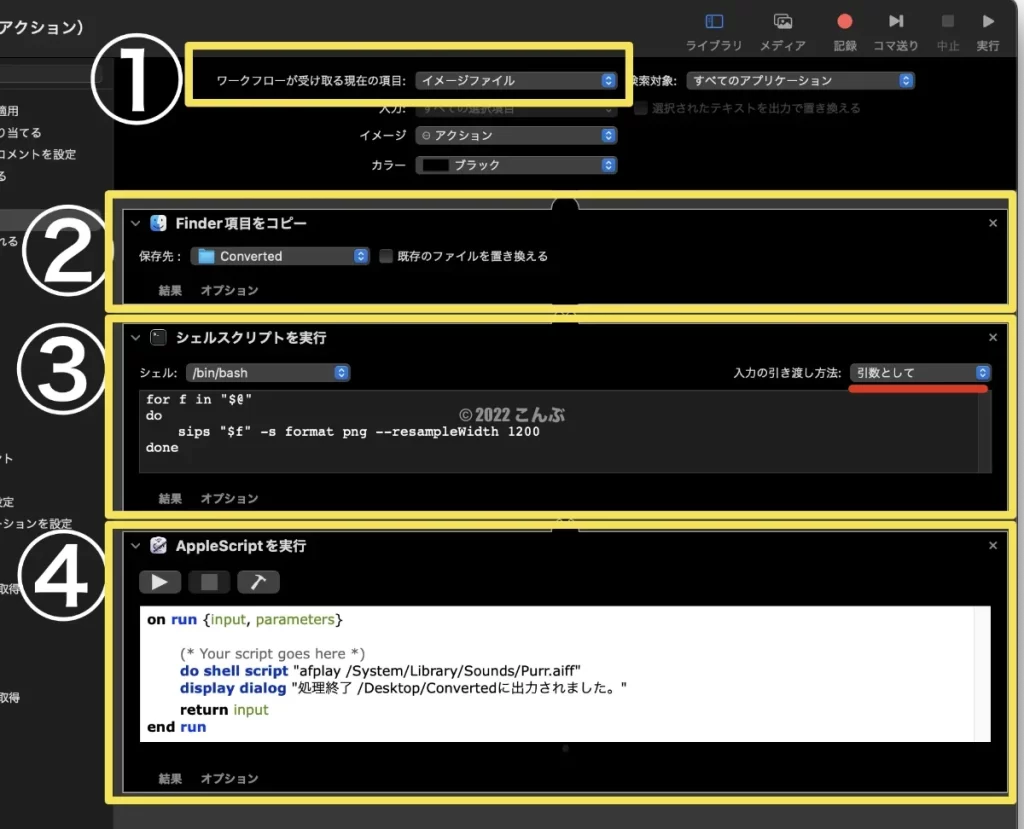
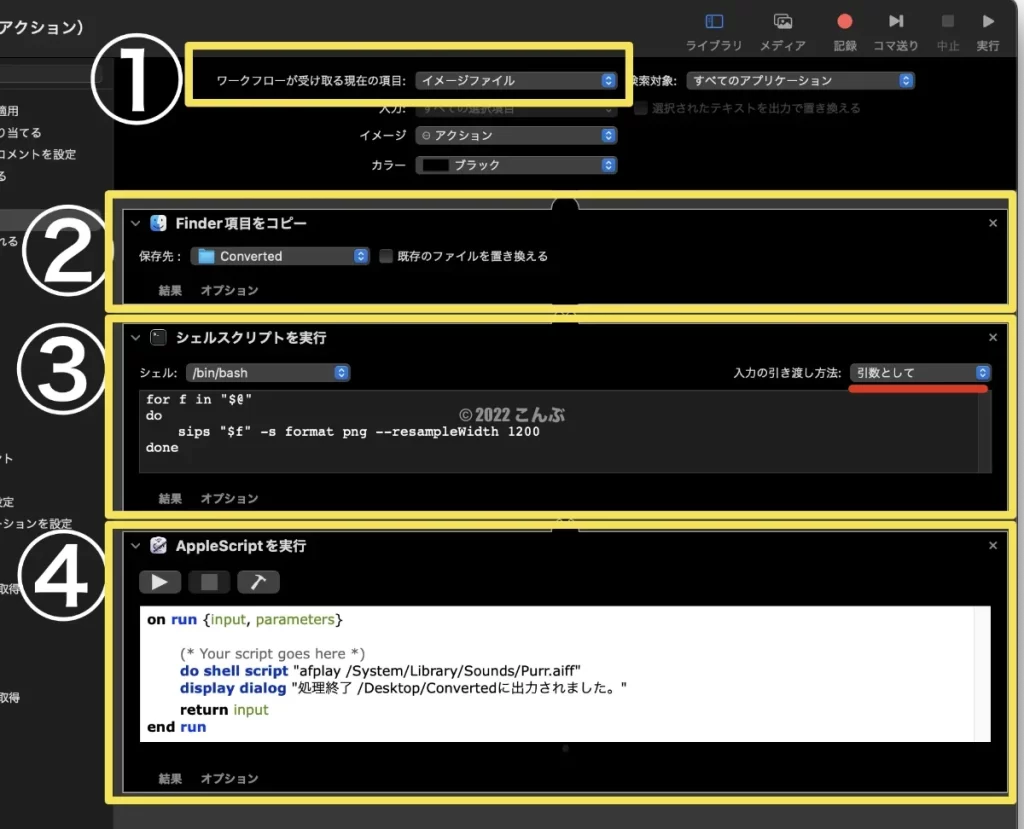
①でイメージファイルを選択する
②左のライブラリから「Finder項目をコピー」をドラッグ&ドロップして保存先をデスクトップのConvertedフォルダに設定する。
③左のライブラリから「シェルスクリプトの実行」を選択して以下のコードをコピーアンドペーストする。(bashスクリプトですが下のコードは便宜的にJavaScriptと表示されています。言語セットの準備してませんでした。)
for f in "$@"
do
sips "$f" -s format png --resampleWidth 1200
done注意:入力の引き渡し方法に「引数として」を選択する。
④左のライブラリから「AppleScriptを実行」を選択して以下のコードをコピーアンドペーストする。
on run {input, parameters}
(* Your script goes here *)
do shell script "afplay /System/Library/Sounds/Purr.aiff"
display dialog "処理終了 /Desktop/Convertedに出力されました。"
return input
end run⑤サービスフォルダーに「AllPng1200w」という名前で保存します。
一括処理実行手順
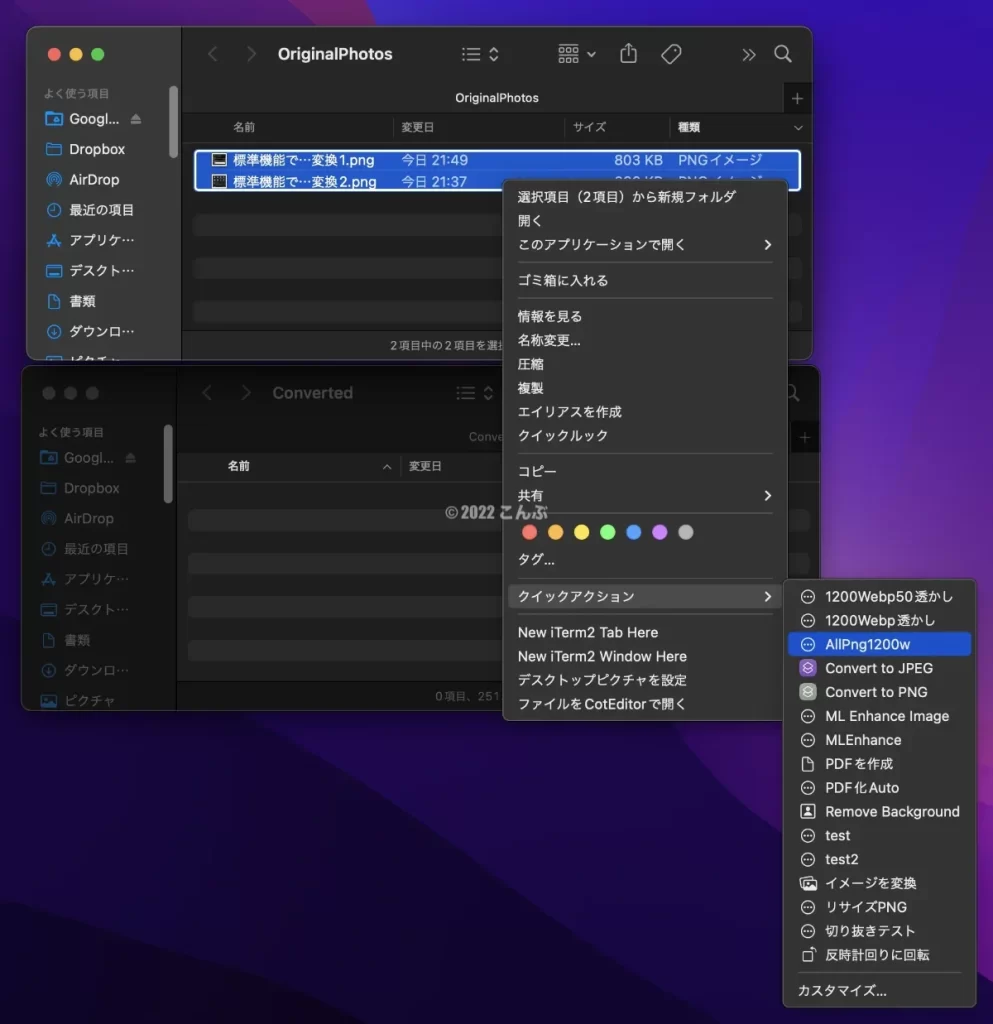
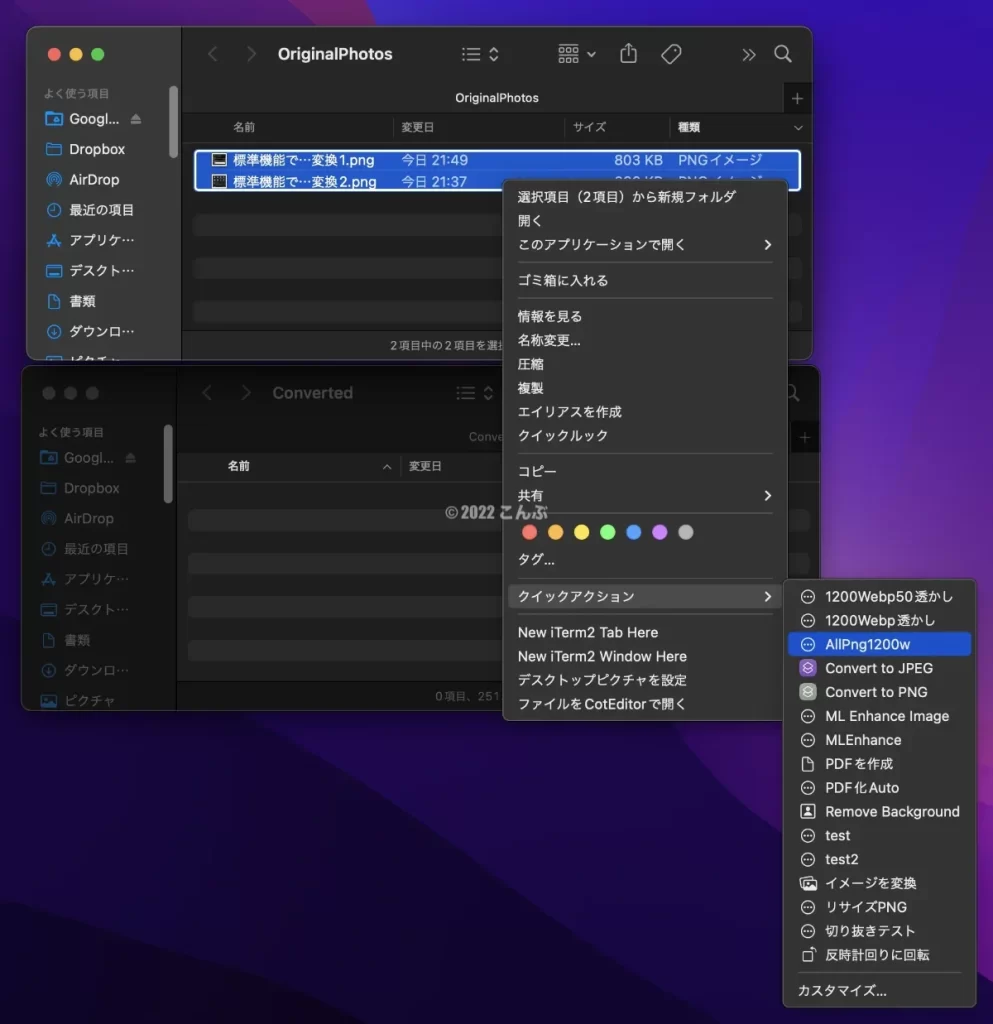
オリジナルの画像ファイルを選択して右クリックからクイックアクションの中のAllPng1200wを選択する。
フローの解説
「Finder項目のコピー」アクションで選択したオリジナル画像を指定したConvertedフォルダに一旦全てコピーします。
「シェルスクリプトを実行」アクションでは直前のアクションから画像ファイルのディレクトリデータを全て「$@」で受け取っています。スクリプトのループで$@が空になるまで「sips」コマンドでで画像ファイル一つ一つ変換処理をしています。
「Apple Scriptを実行」アクションでは直前までの処理が終わったらビープ音を鳴らして終了を知らせるダイアログを表示させています。
画像変換コマンドの解説
「sips “$f” -s format png –resampleWidth 1200」
sipsコマンドで画像ファイル($fはそれぞれの画像ファイルディレクトリ)を-s format pngでPNG形式に変更し、–resampleWidth 1200で横幅1200pixにリサイズしています。このアスペクト比は保持しているので縦の長さは画像ファイルのサイズによって算出されます。
詳しくは「man sips」をターミナルで叩いてマニュアルを見るか、「sips」をネットで検索するとかなりの情報が出てくると思います。

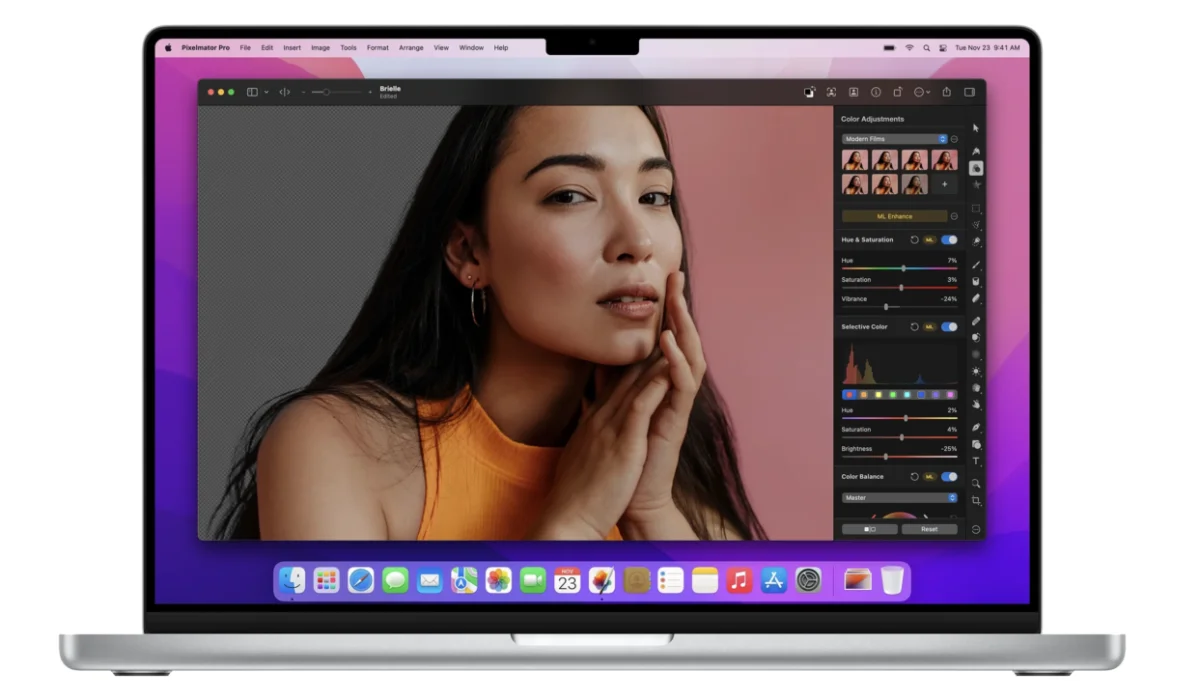



コメント